圆角就是通过一个指定半径的圆弧,光滑地连接两个对象,AutoCAD的圆角命令为fillet,可以通过以下方法激活fillet命令。1、菜单栏【修改】——“圆角”。2、单击“修改”工具栏上的“圆角”图标。3、在命令行中输入fillet或f并回车。
“选择第一个对象或 [放弃(U)/多段线(P)/半径(R)/修剪(T)/多个(M)]:”。
1、放弃(U),恢复在命令中执行的上一个操作。
2、多段线(P),对多段线的每个拐角进行圆角,圆角成为多段线的新线段。对于以“闭合(C)”方式封闭的多段线,执行该选项后,多段线的每个拐角进行圆角。对于以目标捕捉功能(鼠标选取)封闭的多段线,则只在封闭角处不圆角。
3、半径(R),设置圆角半径。当圆角半径为0时,被选择的两条直线相交于一点,不生成圆角。
4、修剪(T),设置圆角后,是否对圆角边进行修剪。
5、多个(M),可以连续为多组对象的边进行圆角。
 引用内容
引用内容
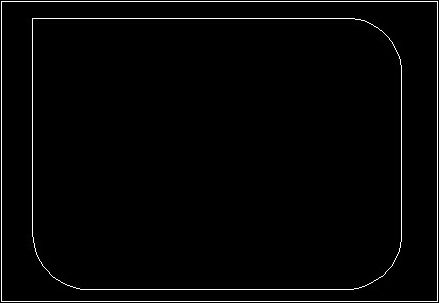
圆角的操作和倒角的操作基本上都是一样的,可以参照。
“选择第一个对象或 [放弃(U)/多段线(P)/半径(R)/修剪(T)/多个(M)]:”。
1、放弃(U),恢复在命令中执行的上一个操作。
2、多段线(P),对多段线的每个拐角进行圆角,圆角成为多段线的新线段。对于以“闭合(C)”方式封闭的多段线,执行该选项后,多段线的每个拐角进行圆角。对于以目标捕捉功能(鼠标选取)封闭的多段线,则只在封闭角处不圆角。
3、半径(R),设置圆角半径。当圆角半径为0时,被选择的两条直线相交于一点,不生成圆角。
4、修剪(T),设置圆角后,是否对圆角边进行修剪。
5、多个(M),可以连续为多组对象的边进行圆角。
 引用内容
引用内容命令: f FILLET
当前设置: 模式 = 不修剪,半径 = 0.0000
选择第一个对象或 [放弃(U)/多段线(P)/半径(R)/修剪(T)/多个(M)]: r
指定圆角半径 <0.0000>: 50——/*设置圆角半径*/
选择第一个对象或 [放弃(U)/多段线(P)/半径(R)/修剪(T)/多个(M)]: t
输入修剪模式选项 [修剪(T)/不修剪(N)] <不修剪>: t——/*选择“修剪”模式*/
选择第一个对象或 [放弃(U)/多段线(P)/半径(R)/修剪(T)/多个(M)]: p ——/*对多段线进行圆角*/
选择二维多段线:
3 条直线已被圆角——/*只在封闭角处不圆角,其他拐角圆角*/
当前设置: 模式 = 不修剪,半径 = 0.0000
选择第一个对象或 [放弃(U)/多段线(P)/半径(R)/修剪(T)/多个(M)]: r
指定圆角半径 <0.0000>: 50——/*设置圆角半径*/
选择第一个对象或 [放弃(U)/多段线(P)/半径(R)/修剪(T)/多个(M)]: t
输入修剪模式选项 [修剪(T)/不修剪(N)] <不修剪>: t——/*选择“修剪”模式*/
选择第一个对象或 [放弃(U)/多段线(P)/半径(R)/修剪(T)/多个(M)]: p ——/*对多段线进行圆角*/
选择二维多段线:
3 条直线已被圆角——/*只在封闭角处不圆角,其他拐角圆角*/
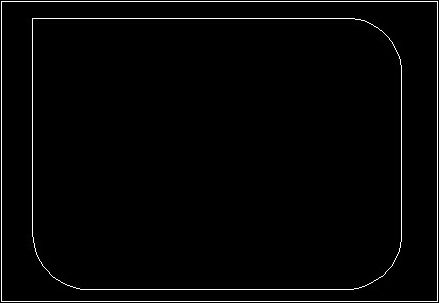
圆角的操作和倒角的操作基本上都是一样的,可以参照。
相关文章
- 2021-09-08BIM技术丛书Revit软件应用系列Autodesk Revit族详解 [
- 2021-09-08全国专业技术人员计算机应用能力考试用书 AutoCAD2004
- 2021-09-08EXCEL在工作中的应用 制表、数据处理及宏应用PDF下载
- 2021-08-30从零开始AutoCAD 2014中文版机械制图基础培训教程 [李
- 2021-08-30从零开始AutoCAD 2014中文版建筑制图基础培训教程 [朱
- 2021-08-30电气CAD实例教程AutoCAD 2010中文版 [左昉 等编著] 20
- 2021-08-30电影风暴2:Maya影像实拍与三维合成攻略PDF下载
- 2021-08-30高等院校艺术设计案例教程中文版AutoCAD 建筑设计案例
- 2021-08-29环境艺术制图AutoCAD [徐幼光 编著] 2013年PDF下载
- 2021-08-29机械AutoCAD 项目教程 第3版 [缪希伟 主编] 2012年PDF